Редактирование реестра в Reg Organizer
16 февраля 2010 (обновлено 4 года назад), Chemtable Software
Одна из основных функций Reg Organizer – редактирование реестра. Для этого в нее включен мощный редактор, обладающий расширенным набором операций, включающем клонирование ключей реестра, получение информации о любом выбранном ключ, экспорт/импорт определенного ключа или секции реестра в файл, поиск и работа с «Избранным». Все эти операции предназначены для пользователей, обладающих определенными знаниями о реестре операционной системы.
Для выхода в режим редактирования реестра необходимо в левой панели программы щелкнуть по кнопке «Редактор реестра», либо в меню «Инструменты» выбрать одноименный пункт. В основной части панели откроется окно, содержащее дерево ключей реестра, а также список значений параметров для выделенного в данный момент ключа реестра. Для поиска ключей или параметров по названию или значению рекомендуется использовать режим «Поиск и замена». В этом режиме в верхней части основного окна расположены закладки для назначения параметров поиска, а в нижней части – его результаты.
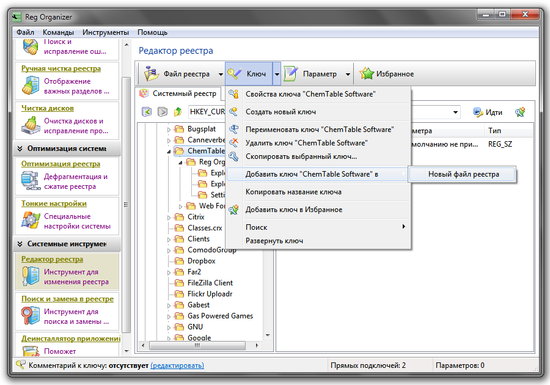
Для редактирования, добавления или удаления ключа или параметра необходимо, во-первых, выделить его в дереве ключей или среди параметров выделенного ключа, а во-вторых, выполнить требуемое действие либо при помощи инструментальной панели, либо при помощи контекстного меню, вызываемого при помощи правой кнопки мыши. Для удобства ориентирования среди параметров, каждый тип имеет свою иконку.
С помощью инструментальной панели или контекстного меню можно сохранить или восстановить определенные ключи или секции реестра через reg-файл на диске. Но, кроме того, имеется уникальная возможность удаления данных внешнего reg-файла из реестра. Выполняя эту операцию, программа проанализирует, какие ключи и параметры изменяет данный reg-файл и удалит их из реестра.
Еще одна интересная возможность заключается в том, что любой ключ вы можете поместить в раздел «Избранное». В дальнейшем это поможет получить к ним доступ без дополнительного поиска в реестре. После выбора определенного ключа из списка «Избранное» и нажатия кнопки «Открыть», Reg Organizer осуществит переход на выбранный ключ. Таким образом, данная возможность позволяет ускорить работу с реестром и сделать перемещение между часто используемыми ключами более удобным.
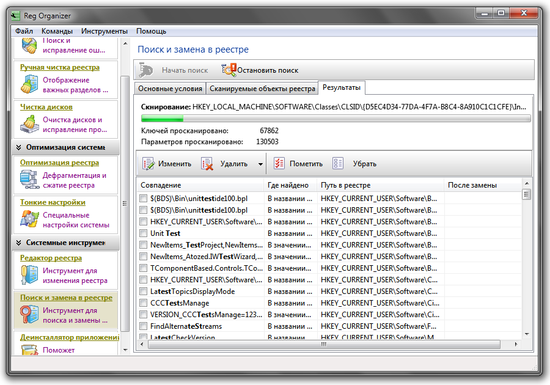
Наконец, поиск. Как уже отмечалось выше, для выполнения поиска в реестре существует специальный режим. Но кроме этого запуск поиска возможен и через контекстное меню. В этом случае поиск осуществляется в пределах ключа, выбранного в дереве реестра, что значительно сокращает общее время, затрачиваемое на проведение операции.
После окончания поиска можно вернуться в режим редактирования реестра, нажав соответствующую кнопку в левой панели. Также можно по-другому переключиться в режим редактирования, просто произведя двойной клик на любом из найденных ключей. Кроме поиска, в этом режиме возможно выполнение замены – как в ручном, так и в автоматическом режиме. Для выполнения поиска можно выполнить настройку профиля для использования в будущем.

